Seuraava USB-nopeusmääritys on jo täällälaitteilla, jotka ovat valmiita tukemaan sitä. Ei kauan ennen kuin näet uusia kannettavien tietokoneiden ja pöytätietokoneiden malleja, jotka mainostavat tukevansa USB 3.1: tä. USB 3.1: n siirtonopeus on 10 Gbit / s, mutta se ei tule yhtäkkiä korvaamaan USB 3.0: ta. Huomaat, että USB 3.0 pysyy kiinni jo jonkin aikaa, vaikka se olisi nyt kymmenen vuotta vanha. Suurin osa nykyisistä tallennuslaitteista on todennäköisesti USB 3.0 ja vaikka tämä määritelmä on melko yleinen nyt, kaikki eivät tiedä, kuinka USB 3.0 -laitetta käytetään oikein saadakseen luvatun tai melkein luvatun nopeuden.
Jotta USB 3.0 -laitetta voidaan käyttää oikein siten, että saat 5 Gbit / s, tarvitset kolme välttämätöntä kohdetta;
- USB 3.0 -laite
- Portti, joka tukee USB 3.0: ta
- Liitäntäkaapeli, jos sitä käytetään, joka tukee USB 3.0: ta
USB 3.0 -laite
Laitteen määrittäminen on melko helppoatukee USB 3.0 -nopeuksia tai ei, kun ostat. Useimmat laitteet mainostavat ehdottomasti laatikkonsa. USB 3.0 -laite voi maksaa hiukan enemmän kuin USB 2.0 -laite, mutta mahdollisuudet ovat vähäiset, vaikka löydätkin ostamista varten ensin USB 2.0 -laitteen. Hintaero on pieni, eikä se vaadi muutaman säästän pennin arvoista.

Sen lisäksi, että laite mainostaa sitäUSB 3.0, sen kaapelissa (jos mukana) tai itse laitteessa on myös USB 3.0 -merkki. Viimeiseksi laitteen liitin on kirkkaan sininen osoittaen, että se on USB 3.0.
Jos sinulla on laite, joka makaa ympärilläsi ja haluat tarkistaa, onko se USB 3.0 vai ei, on melko yksinkertainen tapa tehdä se.
USB 3.0 -portit
USB 3.0-portti on ehdottoman välttämätöntä sen mainostaman nopeuden saavuttamiseksi. Jos olet ostanut kannettavan tietokoneesi viimeisen viiden vuoden aikana, siinä on todennäköisesti ainakin yksi USB 3.0 -portti, ellei enemmän. Nämä portit on merkitty USB 3.0 -merkillä ja niiden sinisellä värillä. Ne on melko helppo tunnistaa vain katsomalla.

Kaikki USB-portit eivät näytä samalta. Portit vaihtelevat tavallisista USB 3.0 -porteista tyypin C USB- ja Thunderbolt-portteihin. Jos nämä ovat kannettavan tietokoneen tai työpöydän portit, sinun pitäisi tietää, että sekä USB C että Thunderbolt 2 ja 3 -portit tukevat USB 3.o.
Jos USB 3.0 laitetta voidaan kytkeä suoraan järjestelmän USB 3.0 -porttiin, sinulla on kaikki tarvitsemasi nopea siirtonopeus, jonka tämä erittely lupaa. Jos laitteesi vaatii kytkentäkaapelin, sinun on luettava myös seuraava osa.
Kytkentäkaapeli
Kaapeli, joka yhdistää USB 3: n.0-laitteen USB 3.0 -porttiin täytyy myös tukea määritelmää. Tämä pitää paikkansa riippumatta siitä, muodostatko yhteyden tavalliseen USB 3.0 -porttiin tai USB C- tai Thunderbolt-porttiin. Kaapelin on tuettava tiedonsiirtonopeutta, eikä sitä saa vahingoittaa millään tavalla.

Jos sinulla on kaikki oikeat komponentit, sinun pitäisi saada USB 3.0 -siirtonopeudet.





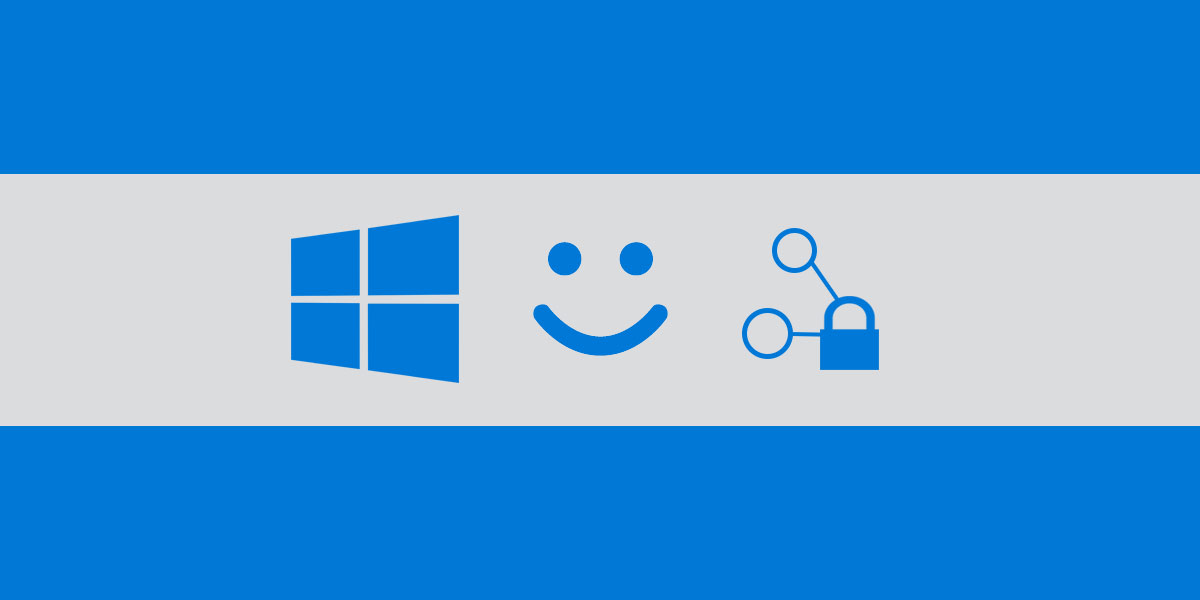


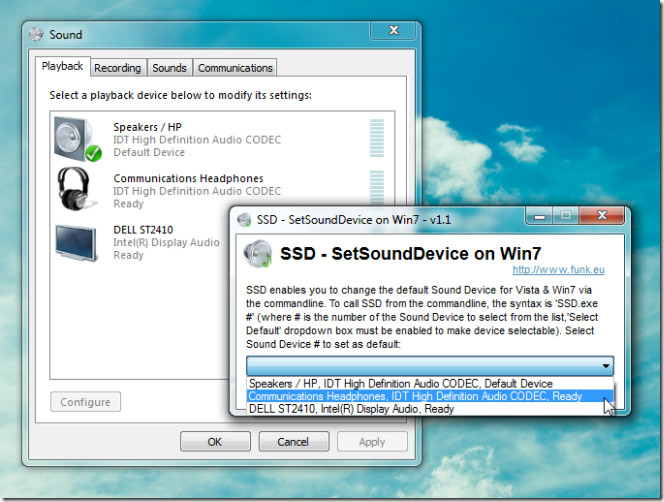




Kommentit